Folding@Home é um fantástico projeto de computação colaborativo que há anos ajuda a encontrar curas para o câncer, Alzheimer e Ebola. Mas agora é 'está sendo usado para combater a pandemia de coronavírus, e você pode ajudar doando a energia do seu PC. Tudo o que você precisa fazer para participar é baixar e instalar um software simples.
Conteúdo
- Etapa 1: Baixe e instale o cliente
- Passo 2: Crie uma identidade e junte-se a uma equipe (se quiser)
- Etapa 3: comece a dobrar
- Personalizando seus esforços de dobramento
Nota: O Folding@Home coloca um estresse extra no seu sistema. Embora você possa limitá-lo a uma carga “leve” se quiser, saiba que isso usará energia extra e gerará calor extra. Considerar otimizando seu PC antes de começar.
Vídeos recomendados
Para obter informações mais atualizadas e guias de procedimentos relacionados ao coronavírus e ao trabalho em casa, aqui está toda a cobertura da Digital Trends.
Relacionado
- Como testamos componentes e hardware de PC
- Os jogos de PC mais exigentes que levam seu equipamento ao limite
- Flexibilize o poder da sua GPU com os melhores jogos para PC com ray tracing
Etapa 1: Baixe e instale o cliente
O primeiro passo para ajudar a combater o coronavírus com seu PC ou laptop doméstico é baixar o cliente Folding@Home. Para fazer isso, navegue até o Página de download do Folding@Home, aqui. Selecione o download correto para seu sistema operacional específico e aprove-o, se necessário. Quando o instalador for baixado, execute-o e instale-o como faria com qualquer outro programa ou aplicativo.
Passo 2: Crie uma identidade e junte-se a uma equipe (se quiser)

Você não precisa necessariamente concluir essas etapas, pois tem mais do que o direito de dobrar proteínas anonimamente. Você ainda contribuirá, mas não será capaz de acompanhar seu progresso ou apoiar qualquer uma das equipes novas ou estabelecidas, para tornar isso um pouco competitivo. Apenas por diversão.
Qualquer que seja o caminho que você deseja seguir, inicie o cliente Folding@Home e uma nova janela do navegador aparecerá. Se você quiser permanecer anônimo, selecione a opção apropriada e pule para etapa 3. Se você quiser acompanhar seu progresso, selecione Configurar uma identidadeentão Comece a dobrar.
No Alterar identidade janela, digite seu nome e o número da sua equipe, se tiver um. Se você quiser fazer parte da equipe crescente da Digital Trends, o número é 256439. Alternativamente, você pode encontrar uma lista de nomes e números das equipes aqui.
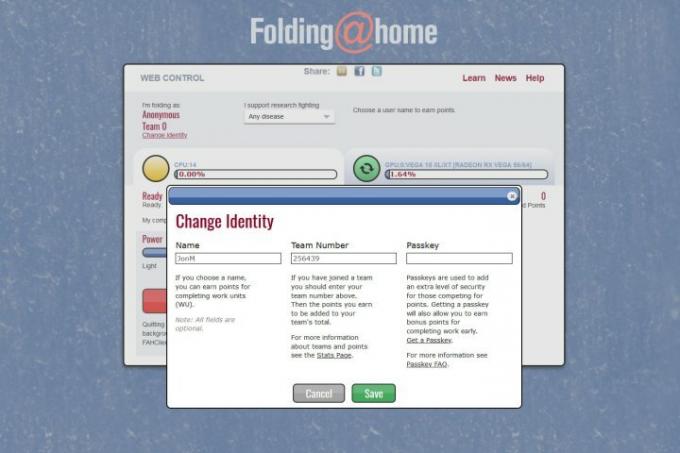
Se você quiser ter certeza de que ninguém se passará por você ou aumentará sua pontuação, também é uma boa ideia adicionar uma senha. Isso garante que seu nome permaneça exclusivo para você, para que nunca haja confusão. Selecione Obtenha uma chave de acesso debaixo de Chave de acesso seção e siga as instruções na tela.
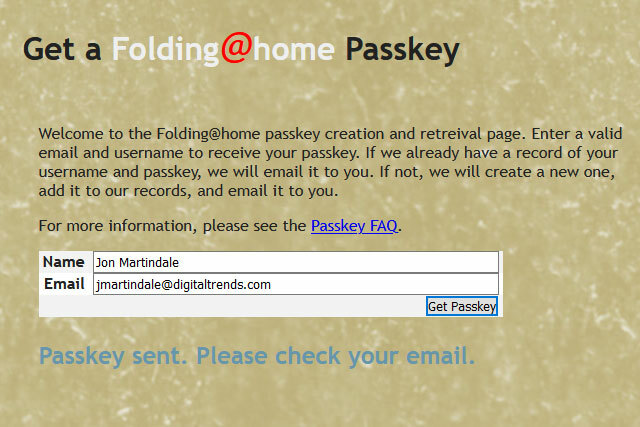
Etapa 3: comece a dobrar
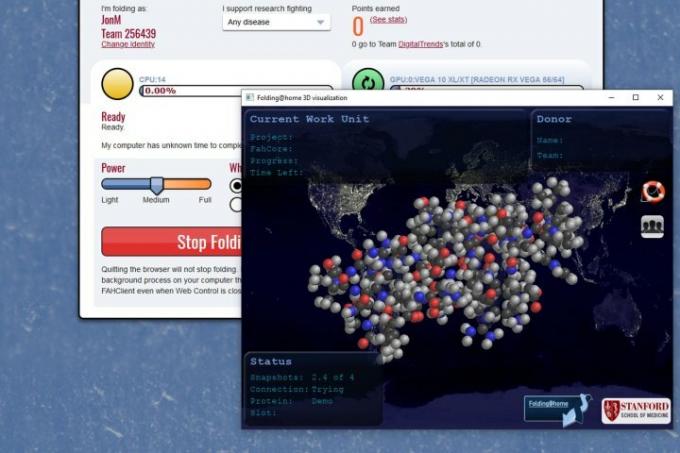
O próximo passo é realmente começar a dobrar. Selecione os ComeçarDobrando botão para fornecer a CPU do seu PC e placa de vídeo passando para os projetos Folding@Home. Você pode personalizar o que está dobrando para ajudar na luta usando o menu suspenso em Eu apoio o combate à pesquisa. Você pode deixar que selecione um projeto para você ou pode escolher entre uma série de causas nobres.
No momento em que este artigo foi escrito, todos os projetos relacionados ao COVID-19 estavam esgotados devido ao enorme interesse em ajudar. Esse é um bom problema para se ter! Os desenvolvedores do Folding@Home se comprometeram a colocar mais projetos em funcionamento, mas isso pode levar algum tempo. Dito isto, novos projetos estão surgindo o tempo todo, e simplesmente selecionar “Qualquer doença” como sua preferência fará com que surjam projetos ocasionais relacionados ao coronavírus.
Eles ficarão assim:
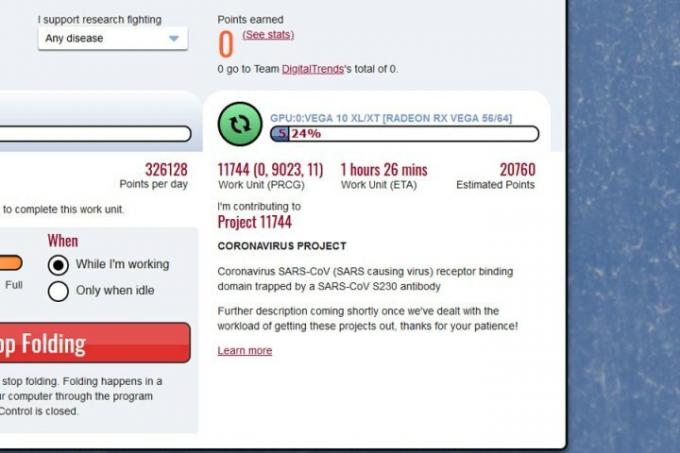
Personalizando seus esforços de dobramento
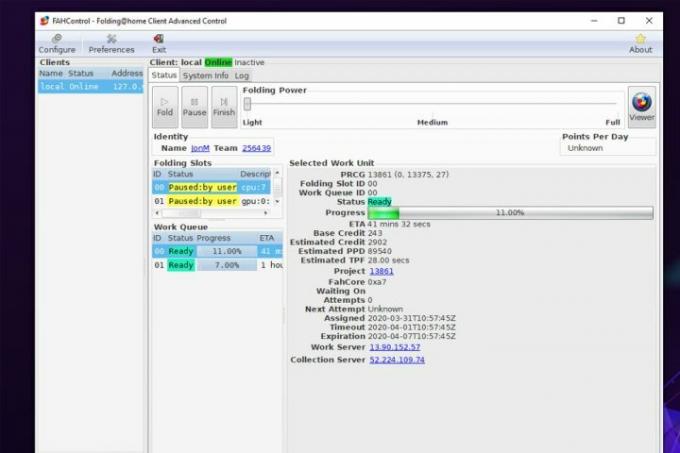
O Folding@Home foi projetado para ser fácil de configurar e operar, quer você se considere um especialista em tecnologia ou não. Mas isso não significa que você não possa ajustar a experiência e as informações do seu próprio sistema depois de pegar o jeito. Se você clicar com o botão direito no ícone do Folding@Home na barra de tarefas e selecionar Controle Avançado, você abrirá uma janela com algumas informações detalhadas sobre seus esforços de dobramento e uma série de opções ajustáveis.
Na tela principal você encontrará informações sobre seu alvo dobrável atual, bem como opções offline por pausar o projeto em que você está naquele momento e alterar a intensidade com que seu sistema funciona isto. Também há dados sobre a fila de trabalho, o servidor específico do qual você está obtendo projetos e quantos pontos que você pode esperar ganhar em um dia se deixar seu sistema funcionando constantemente no estado atual intensidade.
Se você olhar nas abas de configuração e preferências, também encontrará opções para alterar as informações da sua equipe, o IP da rede e porta da sua máquina local e até mesmo a capacidade de configurar acesso remoto para servidores e PCs aos quais você não tem acesso no mundo real regularmente base.
Recomendações dos Editores
- Como a Intel poderia usar IA para resolver um grande problema em jogos para PC
- Por que os requisitos de sistema do Starfield estão fazendo um favor ao seu PC
- Como vender peças de PC usadas
- O que é um gargalo de PC e como evitá-lo?
- Como o DirectStorage carrega o Forspoken em um segundo no PC
Atualize seu estilo de vidaDigital Trends ajuda os leitores a manter o controle sobre o mundo acelerado da tecnologia com as últimas notícias, análises divertidas de produtos, editoriais criteriosos e prévias únicas.




